Tabla de contenido
A veces, existe la necesidad de hacer una copia de seguridad de sus archivos si Windows no se inicia normalmente, con el fin de realizar una instalación limpia del sistema operativo. En este tutorial encontrará dos métodos diferentes, para hacer una copia de seguridad de sus archivos en un disco USB externo, cuando su PC se bloquea y Windows no arranca.
Sugerencia: Según mi experiencia, cuando Windows no puede iniciarse, significa (en la mayoría de los casos) que el disco duro tiene un problema. Por lo tanto, las medidas preventivas más importantes para evitar problemas en tal caso, es hacer frecuentemente una copia de seguridad de los datos en una unidad USB externa, y comprobar frecuentemente si el disco duro tiene problemas.
Cómo rescatar sus archivos si Windows no puede iniciarse normalmente.
- Rescate de archivos utilizando un medio de instalación de Widows.Copia de seguridad de archivos utilizando un Live CD o USB de Linux.
Método 1. Ηοw Haga una copia de seguridad de los archivos si Windows no puede iniciarse normalmente utilizando un medio de instalación de Windows.
El primer método para hacer una copia de seguridad de sus archivos, si Windows no se inicia, es utilizar el entorno de recuperación de Windows (WinRE)
Requisitos: Para rescatar tus archivos de WinRE, necesitas arrancar tu sistema desde un medio de instalación de Windows (USB o DVD). Si no tienes un medio de instalación de Windows, puedes crear uno directamente con Microsoft desde otro PC en funcionamiento.
-
- Cómo crear un medio de arranque USB de Windows 10. Cómo crear un medio de arranque DVD de Windows 10.
Para hacer una copia de seguridad de sus archivos desde WinRE:
1. Conecte una unidad USB con suficiente espacio libre.
2. Encienda su PC y arranque desde el medio de instalación/recuperación de Windows 10 (USB o DVD).
3. En la pantalla de configuración de Windows, pulse SHIFT + F10 para acceder a la línea de comandos, o seleccione Siguiente –> Repare su ordenador -> Solucionar problemas -> Opciones avanzadas -> Indicación de comandos .

4. En el símbolo del sistema escriba: bloc de notas y presiona Enter. *
Nota: Si quiere hacer una copia de seguridad también de los archivos o carpetas ocultos (por ejemplo, los "Appdata") dé el siguiente comando para desocultar todos los archivos de la unidad (donde X es la letra de la unidad que quiere desocultar sus archivos).
- attrib -h -r -s /s /d X:\*.*
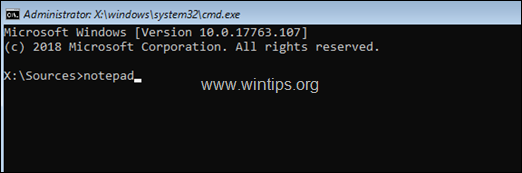
5. Desde Archivo menú clic Abrir .
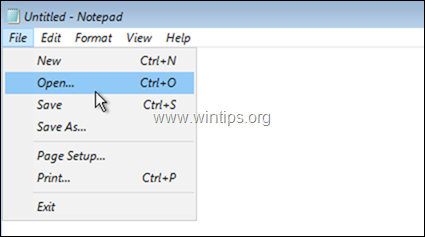
6. Haga clic en Este PC a la izquierda y luego explorar el contenido en todas las unidades (a la derecha), para localizar el Usuarios carpeta.
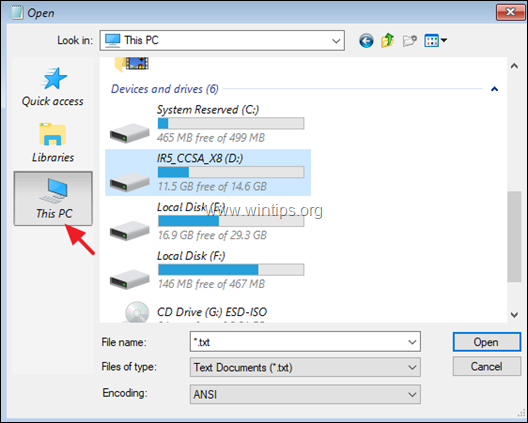
7. Haga doble clic para abrir el Usuarios carpeta. *
Nota: Si lo desea, cambie el Nombre del archivo : *.txt a Todos los archivos para ver todos los tipos de archivos.
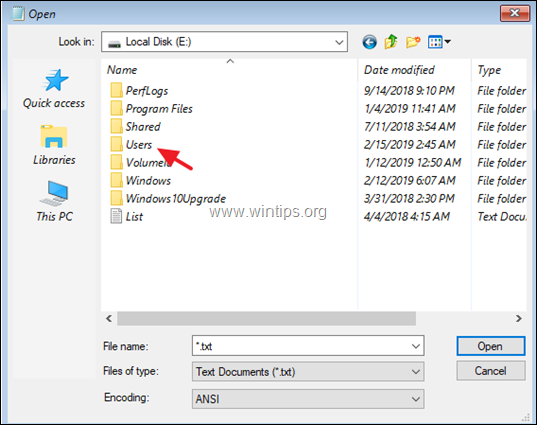
8. Cuando encuentre la carpeta del perfil de su cuenta, haga clic con el botón derecho del ratón y seleccione Enviar a -> Unidad externa USB. *
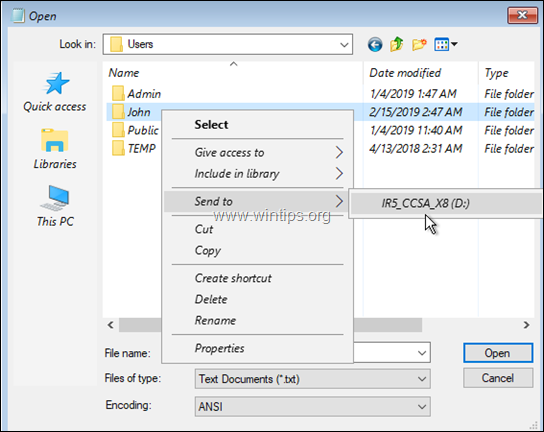
Notas:
1. Durante la copia, el PC parecerá congelado. Sólo hay que esperar a que se descongele, cuando la copia se haya completado.
2. Para evitar copiar datos inútiles (por ejemplo, los archivos temporales de Internet, las cookies, el historial, etc.), te sugiero que explores el contenido de la carpeta del perfil de tu cuenta y copies sólo las carpetas importantes en la unidad USB. En la mayoría de los casos tienes que hacer una copia de seguridad sólo de las siguientes carpetas (y, por supuesto, de cualquier otra carpeta/archivo que quieras):
- Escritorio Documentos Descargas Música Imágenes Vídeos
Método 2. Cómo hacer una copia de seguridad de los archivos si Windows no se inicia utilizando un Live CD o USB de Linux.
El segundo método para guardar tus archivos si Windows no arranca, es utilizar un Live CD de Linux. Para ello, sigue las siguientes instrucciones:
Desde otro ordenador en funcionamiento...
1. Descargue una de las siguientes distribuciones de Linux* en un archivo ISO.
- BitDefender Linux Live CDLinux MintPeppermint
Nota: Para este ejemplo estamos utilizando el BitDefender Linux Live CD
2. Graba el archivo ISO en un DVD o utiliza la utilidad Rufus USB Creator para grabar la ISO en un USB.
En el ordenador con el problema...
3. Conecte una unidad USB externa con suficiente espacio libre.
4. Arranca el PC desde el DVD o USB de Linux que has creado.
5. Tras el arranque, explora todas las unidades, para localizar el Usuarios carpeta.
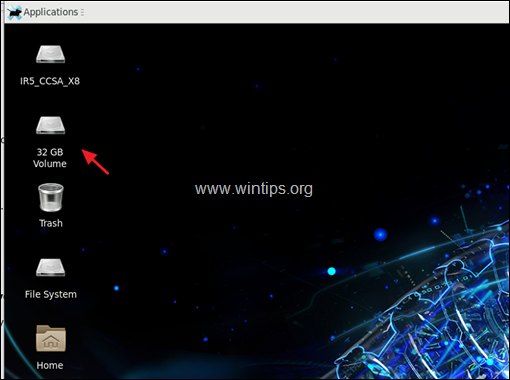
6. Cuando encuentre el Usuarios y haga doble clic en ella para explorar su contenido.
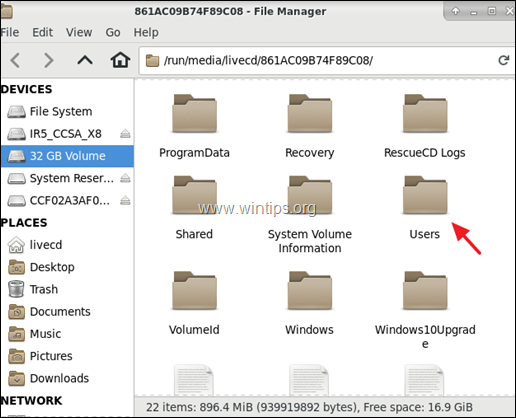
7. A continuación, haz doble clic para abrir la carpeta de tu perfil.
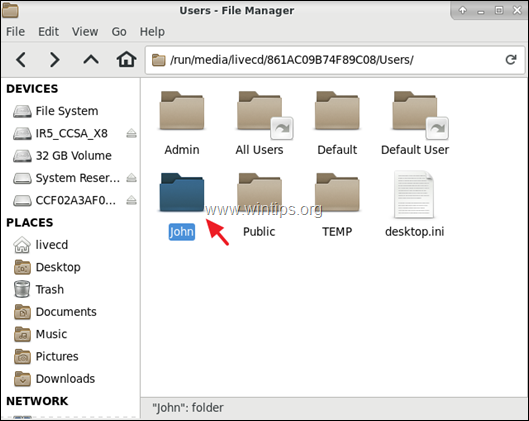
8. Por último, haz clic con el botón derecho del ratón en cualquier carpeta de la que quieras hacer una copia de seguridad y utiliza la opción Enviar a o el Copiar/Pegar para hacer una copia de seguridad de sus archivos en la unidad USB externa.
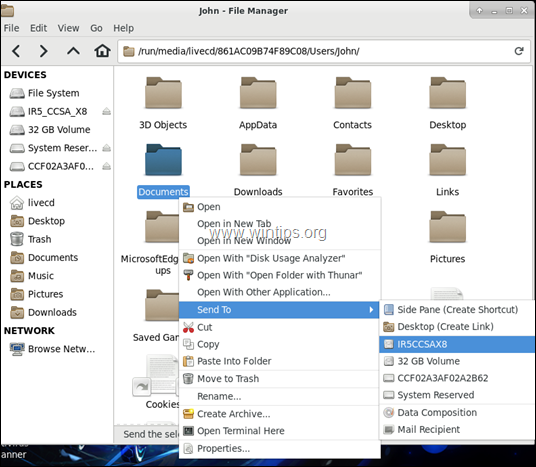
9. Cuando haya terminado, con la copia, haga clic en el menú Aplicaciones y haga clic en Cerrar la sesión y luego Cierre .
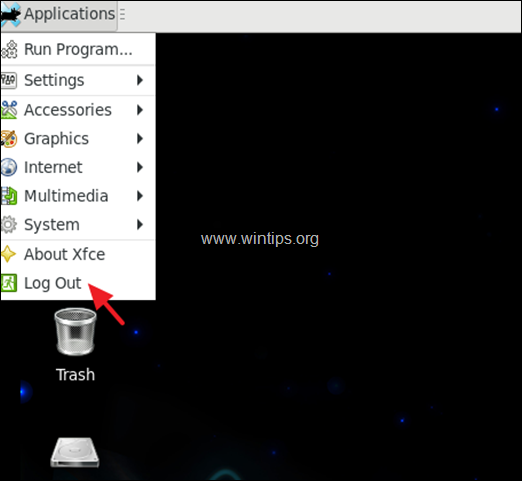
Si esta guía te ha servido de ayuda, déjame un comentario sobre tu experiencia. Por favor, dale a "me gusta" y comparte esta guía para ayudar a otros.

andy dawis
El blog de un administrador de sistemas sobre Windows





